

Click on the flag below to find the english version


Conditions d'utilisation des éléments et tubes fournis dans le matériel
Il est interdit de modifier, de changer le nom, d'enlever le watermark et d'altérer les tubes
Il est interdit de les partager dans les groupes ou de les offrir sur votre site, blog, forum
Si vous voulez les utiliser pour vos tutoriels, il faudra demander l'autorisation des auteurs
Merci aux tubeurs sans qui notre travail de créateurs serait impossible
Merci à Pamela D et Evatexas, les testeuses et tubeuses d’Arasimages
si vous pensez reconnaître l’un de vos tubes, n’hésitez pas à vous faire connaître
et un lien vers votre site sera immédiatement ajouté le cas échéant
l’original a été réalisé avec PSP2020
et la traduction de ce tutoriel a été réalisée avec PSP2020 Ultimate
vous pouvez suivre les étapes en utilisant d’autres versions de PSP, cependant les résultats peuvent s’avérer légèrement différents suivant les versions de PSP que vous utilisez

Matériel
Tubes et images

les tubes fournis sont signés par Nikita, Jhannna, ChezColombe et MDS
téléchargez et dézippez le dossier du matériel sur votre bureau
ouvrir (ou importer) les fournitures fournies dans les dossiers appropriés de My Corel PSP
copier / coller la sélection dans le dossier « sélections » de Corel PSP
dupliquez les tubes, conservez et fermez les originaux et travaillez toujours avec des copies
si par cas vous commettiez une erreur, et que vous n’avez pas pris cette précaution
vous ne pourriez pas revenir en arrière et votre tube original serait perdu
enregistrez souvent pour les mêmes raisons
il est entendu que vous devez avoir une bonne connaissance du logiciel pour suivre ce tutoriel

Trucs et Astuces
concernant la fonction image -> « retourner » ou « miroir »
ces fonctions ont été remplacées, à partir de la version PSPX4, par --->
image -> miroir [est devenu] image => miroir => miroir horizontal
image -> retourner [est devenu] image=> miroir => miroir vertical
concernant les polices d’écriture
si vous souhaitez utiliser une police d’écriture sans avoir à l’installer ->
installez un logiciel de visualisation de police tel que Nexus Font (ou n’importe quel autre).....
beaucoup de logiciels de ce genre sont disponibles sur la toile gratuitement
placez votre police dans un dossier et ouvrez ce dossier avec le logiciel de visualisation
tant que ce lociciel restera ouvert, les polices qui y sont installées resteront disponibles dans PSP

Filtres utilisés
Unlimited/Buttons and Frames/3D Glass Frame
AP 07 [Gradient-Pattern]/Pattern Squares

Palette couleurs
avant-plan --> couleur 1 --> #25272b
couleur arrière-plan --> couleur 2 --> #bf8dbf
couleur 3 => #00ff00
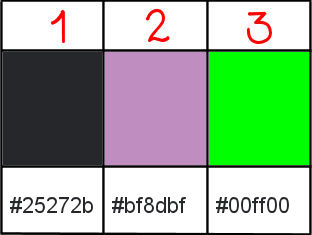
 
Use the pencil to mark your place
along the way
hold down left click to grab and move it
 |
 
Réalisation
1
palette des styles et textures => placer les couleurs 1 et 2 en AVP et ARP
2
Ouvrir la copie du tube de Jhanna « JHanna_184-background »
3
effets => Art Média => coups de pinceau

4
copier / coller comme nouveau calque « mds8219 Flowers in Rain »
5
image => miroir => miroir horizontal
placer comme sur le résultat final (coin inférieur gauche)
6
activer la copie du tube de Jhanna « JHanna_178-background »
7
copier « mds 8219 flowers »
coller comme nouveau calque sur « JHanna_178-background »
8
image => miroir => miroir horizontal
placer comme sur le résultat final (coin supérieur gauche du cadre intérieur)
calques => fusionner => fusionner le calque de dessous
9
effets => modules externes => Unlimited 2 => Buttons & Frames => 3D Glass Frame (rounded)
modifier la taille à 22

10
copier / coller le travail obtenu à l’étape précédente comme nouveau calque sur votre travail principal
11
image => redimensionner => décocher « redimensionner tous les calques » => 73%
12
activer la copie du tube original de Jhanna « JHanna_178-background »
activer l’outil sélection => rectangle

sélectionner le centre du rectangle
édition => copier
13
coller comme nouveau calque sur votre travail principal
calques => réorganiser => déplacer vers le bas
14
copier / coller comme nouveau calque « frame-diamant-colombe »
15
réglages => netteté => netteté
16
image => ajouter des bordures => cocher « symétriques » => 2 px / couleur 1
17
image => ajouter des bordures => cocher « symétriques » => 50 px / couleur 3
18
sélectionner cette dernière bordure avec la baguette magique
calques => nouveau calque raster
19
copier / coller dans la sélection l’original de « JHanna_178-background »
sélections => ne rien sélectionner
20
image => ajouter des bordures => cocher « symétriques » => 50 px / couleur 3
21
sélectionner cette bordure avec la baguette magique
22
calques => nouveau calque raster
23
copier / coller dans la sélection « JHanna_178-background »
24
effets => modules externes => AP 07 [Gradients/Pattern] => Pattern Square

25
effets => effets 3D => biseautage intérieur

26
sélections => ne rien sélectionner
27
copier / coller comme nouveau calque «frame-diamant-colomb »
28
image => redimensionner => décocher « redimensionner tous les calques » => 130%
29
image => miroir => miroir horizontal
30
réglages => netteté => netteté
31
image => ajouter des bordures => cocher « symétriques » => 50 px / couleur 4
32
sélectionner cette bordure avec la baguette magique
copier / coller dans la sélection l’original de « JHanna_178-background »
33
effets => modules externes => Unlimited 2 => Buttons & Frames => 3D Glass Frame (rounded)
mettre les réglages par défaut => 41 / 230
34
sélections => ne rien sélectionner
35
copier / coller comme nouveau calque « mds8219 Flowers in Rain Background »
36
Placer les fleurs dans le coin inférieur droit

37
Activer « 15698543483_animaux_nikita »
effacer la signature à l’aide de la gomme (ou avec l’outil sélection)
38
copier / coller comme nouveau calque
39
image => redimensionner => décocher « redimensionner tous les calques » => 73%
40
effets => effets 3D => ombre portée => - 15 / - 15 / 30 / 20 / noir

41
Placer les oiseaux au bas du tag
42
image => ajouter des bordures => cocher « symétriques » => 2 px / couleur 1
43
appliquer votre signature ou watermark sur un nouveau calque
fichier => enregistrer sous... type .jpeg ou .png
 
si vous rencontrez le moindre souci avec cette traduction,
N’hésitez pas à m’écrire
vous pouvez m’envoyer vos réalisations
ce sera un réel plaisir de les présenter au bas de cette page
Barbara ne présente pas vos versions sur son site pour des raisons techniques, mais elle vient très régulièrement consulter mes traductions pour admirer les versions présentées


Vos créations
création  Sylvie Sylvie


Retour au tableau des tutoriels d’ArasImages
page 1 page 2 page 2 page 3 page 3 page 4 page 4

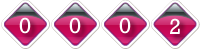
|